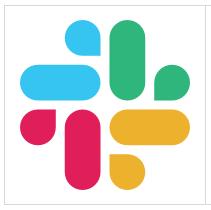
# Slack(이하 슬랙)은 웹 또는 앱 소프트웨어 개발 협업에서 가장 많이 사용하는 툴 중 하나 입니다. 또한 슬랙에서 제공하는 다양한 API들 또한 슬랙을 더 매력적으로 느끼게 해주는 요소입니다. 그 중에서도 Webhook은 웹이나 앱 개발 환경에서 사용자 이벤트를 추적하거나 알림을 받고 싶은 경우, 복잡한 설정 없이 쉽게 사용할 수 있어 아주 유용합니다. 오늘은 이를 설정하는 방법을 소개하려고 합니다
Sending messages using Incoming Webhooks
Creating an Incoming Webhook gives you a unique URL to which you send a JSON payload with the message text and some options.
api.slack.com
(※ 문서가 잘 정리되어 있으므로 위의 페이지를 따라서 진행해도 큰 무리 없이 Webhook을 사용할 수 있습니다)
1. Webhook 활성화 및 Workspace, 채널 선택
- 아래의 이미지와 같이 웹훅을 사용할 앱을 선택합니다. 슬랙 앱 하위 메뉴 중에 아래의 이미지와 같은 Incoming Webhooks를 선택한 후, 활성화 시킵니다

- Incoming Webhooks를 활성화 한 후에 스크롤을 아래로 내려보면 다음과 같은 내용이 보입니다. 'Add New Webhook to Workspace' 메뉴를 선택해서 새로운 웹훅 URL을 발급 받으실 수 있습니다. 기존에 발급 받은 웹훅 URL이 있을 경우, URL과 발송 되는 슬랙 채널이 표시됩니다.

- 생성 메뉴를 실행한 후에, 웹훅 메세지를 받을 Workspace와 채널을 선택합니다

- 선택을 완료하면, Webhook을 보내기 위한 URL이 생성 됩니다.

2. Webhook 보내기
- Axios나 XMLHttpRequest, Fetch등의 방법을 사용해서 POST 메세지를 보내면 됩니다
const axios = require('axios');
//위에서 생성된 Webhook URL
// https://hooks.slack.com/services/...
const SLACK_WEBHOOK_URL = 'your_slack_webhook_url_here';
async function sendSlackMessage(text) {
const payload = {
text: text,
attachments: [
{
title: 'Attachment Title',
text: 'Attachment content',
color: 'good', // "good" (green), "warning" (yellow), "danger" (red), or a hex color code (e.g., "#439FE0")
},
],
};
try {
const response = await axios.post(SLACK_WEBHOOK_URL, payload);
console.log('Message sent to Slack successfully', response.status);
} catch (error) {
console.error('Error sending message to Slack', error.message);
}
}
'개발 > 유용한 툴' 카테고리의 다른 글
| [라이브러리][Tailwindcss] daisyUI로 Tailwindcss 효율적으로 사용하기 (0) | 2023.04.19 |
|---|---|
| [인터넷][한 줄 팁] 인터넷 속도 확인 방법 (0) | 2023.04.15 |
| [Web][Design][유용한 툴][SVG] 브랜드 아이콘 모음 사이트 (0) | 2023.03.02 |
| [RN][Web][Design][유용한 툴] 앱 아이콘 생성하는 방법 (0) | 2023.02.28 |
| [유용한 툴][FFMpeg] 동영상을 MP4, GIF로 변환하기 (0) | 2023.02.24 |